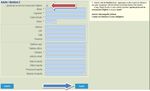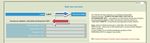Iscrizioni online 2017/2018 - Comune di Robassomero
←
→
Trascrizione del contenuto della pagina
Se il tuo browser non visualizza correttamente la pagina, ti preghiamo di leggere il contenuto della pagina quaggiù
Iscrizioni online 2017/2018 GUIDA ALL’ISCRIZIONE AL SERVIZIO REFEZIONE SCOLASTICA Si chiede cortesemente di leggere con attenzione le istruzioni di seguito riportate al fine di effettuare la corretta procedura per l’iscrizione al servizio stesso. Si ringrazia fin d’ora per la preziosa collaborazione necessaria per la gestione ottimale del servizio stesso. Si ricorda inoltre che: -per accedere al servizio mensa scolastica non devono sussistere pendenze relative al pagamento di rette per il passato anno scolastico e precedenti; in caso contrario provvedere ed effettuare ricarica presso gli esercenti abilitati entro e non oltre il 31 agosto 2017 . - Si sottolinea che è necessario presentare la nuova certificazione ISEE - nuova DSU “Dichiarazione Unica Sostitutiva” secondo i criteri in vigore - e che alla sua scadenza , in mancanza dell’aggiornamento dei dati, il sistema in automatico applicherà la tariffa massima a partire dal giorno successivo .. -nel caso di bambini affetti da patologie che necessitano di particolari regimi dietetici è necessaria la presentazione del certificato medico all’ufficio ragioneria del comune. Sarà cura di detto ufficio dare disposizione alla ditta che gestisce il servizio affinchè fornisca il pasto sostitutivo. La dieta in bianco necessita di certificazione medica per periodi superiori a tre giorni. Per particolari regimi dietetici per motivi religiosi è sufficiente la presentazione di una dichiarazione del genitore/tutore. Per qualsiasi problema contattare l’Ufficio Ragioneria al n. 011/9234407 (ad esempio in caso di smarrimento del codice PAN, codice ATM e credenziali per l’accesso -username e password- ).
In questa schermata scegliere “Registrati” per procedere alla registrazione per i nuovi iscritti. Per gli utenti già iscritti inserire le credenziali in proprio possesso e cliccare su OK.
GUIDA ALL’ISCRIZIONE DEI SERVIZI SCOLASTICI
PER I NUOVI UTENTI
Inserimento dati anagrafici e credenziali personali del
Genitore pagante
N.B. (i dati inseriti sono a scopo puramente esemplificativo).
Da ricordare!
Necessarie per
l’accesso
All’indirizzo mail che scriverete
vi verrà inviato lo username
creato, come promemoria.
Accesso con le credenziali
2PER UTENTI GIA’ IN POSSESSO DELLE CREDENZIALI
GUIDA ALL’ISCRIZIONE DEI SERVIZI SCOLASTICI
Inserire le
proprie
credenziali
In caso di smarrimento
delle credenziali di
accesso
Se l’accesso fosse avvenuto correttamente, proseguire scegliendo “Iscrizioni
online” nella schermata di seguito.GUIDA ALL’ISCRIZIONE DEI SERVIZI SCOLASTICI
Informativa
Prendere visione dell’informativa e selezionare “letto e accettato” per andare Avanti
In caso di nuova iscrizione di bambini che non hanno usufruito del servizio mensa negli anni precedenti (es.
primo anno di scuola dell’infanzia) cliccare su “Iscrivi un nuovo consumatore”(Freccia blu)
In caso di bambini che hanno già usufruito del servizio mensa negli anni precedenti , selezionare
il nominativo prescelto(Freccia gialla) e cliccare su "Avanti".(Freccia rossa)
4GUIDA ALL’ISCRIZIONE DEI SERVIZI SCOLASTICI
Immettere o Modificare i dati del proprio figlio e cliccare AVANTI (freccia rossa)
I campi con * sono campi obbligatori.
Immettere dati Adulto Pagante e cliccare AVANTI.
I campi con * sono campi obbligatori.
5GUIDA ALL’ISCRIZIONE DEI SERVIZI SCOLASTICI
Immettere i dati del secondo genitore. Se non si vuole immettere i dati di un secondo genitore ,
spuntare dove vi è la freccia Rossa e cliccare AVANTI
Se s'intende iscrivere il bambino con una fascia ridotta,spuntare "SPUNTA PER ABILITARE I DATI
DELLA DICHIARAZIONE ISEE" ( freccia ROSSA), e procedere con l'inserimento dei dati Isee richiesti e
successivamente allegare il relativo documento, al temine cliccare su "CALCOLA TARIFFA"(freccia BLU)
6GUIDA ALL’ISCRIZIONE DEI SERVIZI SCOLASTICI Cliccare e visionare “Verificare i dati inseriti nella domanda” e successivamente spuntare “Dichiaro di aver verificato i dati inseriti nella domanda, prima di confermare definitivamente.” (freccia blu) e infine confermare la stampa.(freccia rossa) Procedere con la stampa della ricevuta. La stessa ricevuta sarà inviata via e-mail all’indirizzo di posta elettronica fornito. Per vedere e salvare l’iscrizione cliccare la “Clicca qui per il modulo domanda” (Freccia rossa) Eventualmente stampare la ricevuta
Puoi anche leggere